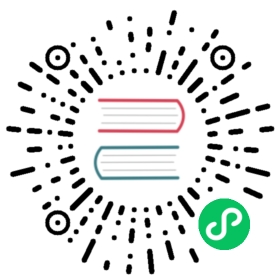仪表板使用
1 分享公共链接
点击下图中所示位置,创建公共链接进行仪表板分享。


打开下图中所示链接分享的按钮,链接自动生成,点击【复制链接】进行分享。
分享链接可设置有效期及密码保护。

支持自定义公共链接后缀。


支持自定义公共链接密码。

公共链接功能现已集成 Ticket 机制,增强了链接的安全性和灵活性。每个 Ticket 均可独立设定有效期。此外,相较于之前版本需要对外部参数进行 base64 编码处理,现在的公共链接外部参数可以直接在 Ticket 参数中简易设置。
打开 Ticket 设置 并单独配置其有效期与参数,例如配置有效期为 30 天,参数为 {“name”:”Tony”,”age”:10}:

复制 Ticket 链接,那么,使用 Ticket 的公共链接格式为 https://example.dataease.com/link/bcg48L2W?ticket=xk59xiHJ。在此情况下,无需传递 Ticket 参数,DataEase 将从数据库自动获取 Ticket 相关参数。

当启用 Ticket “必选”选项时,只有在 URL 中附带 ticket 参数的情况下,公共链接才能被成功访问。

2 仪表板导出
点击下图中所示位置,导出仪表板的模板、PDF、图片到本地,可在本地的下载目录中查看。

3 仪表板预览
支持两种预览方式,第一种:新打开页面预览,第二种:全屏预览仪表盘。

4 查看明细与放大
4.1 导出视图 Excel
预览模式下,视图放大页面支持导出视图图片,查看视图明细页面支持导出视图图表数据。

视图明细效果,支持对视图进行 Excel 导出。


4.2 导出视图图片
在视图放大效果下,支持导出视图图片,导出图片时支持选择尺寸。


5 仪表板刷新
仪表板刷新提供手动与自动两种方式,其中自动刷新配置如下,支持开关控制,可开启固定刷新功能,实时刷新数据,若当前仪表板一般长时间无数据更新,不需要固定刷新功能则可关闭此功能,完成配置后需保存仪表板进入预览界面查看效果。

同时,仪表板提供手动刷新按钮,用户需要时可自行点击进行刷新。

6 仪表板全屏
仪表板新支持一键全屏预览